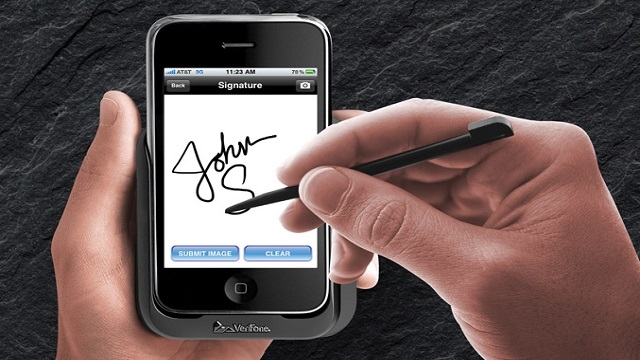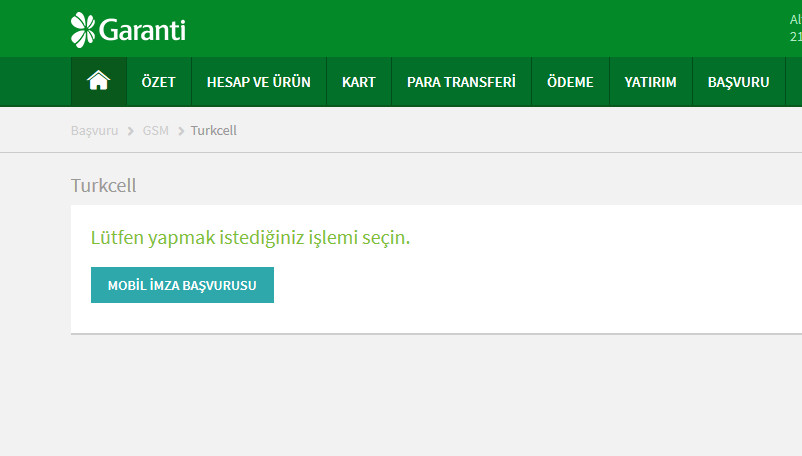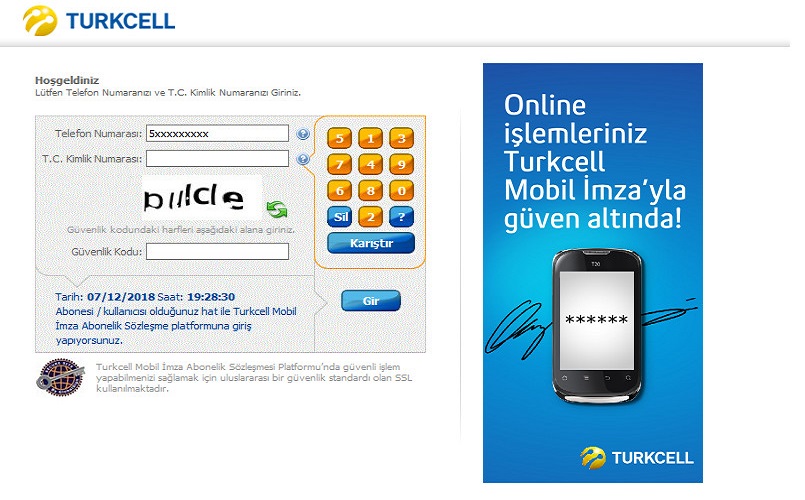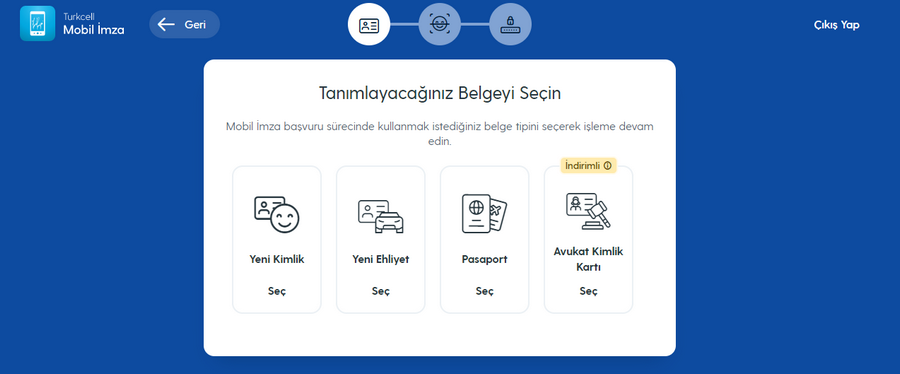En Kolay Biçimde Mobil İmza Nasıl Alınır? * 2021
Islak imza ile eşdeğer olduğu için pek çok işlemimizi bilgisayarımızdan/akıllı telefonumuzdan yapmamıza imkan sağlayan “mobil imza” hizmeti almanın en kestirme yolunu özetledik.
Mobil İmza Almanın Zorlukları Neler?
İnternette mobil imza başvurusu ile ilgili kullanıcı yorumlarına göz attığımızda genellikle sürecin uzamasından ve çıkan sorunlardan yakınıldığını gördük. Bu nedenle belli başlı sorunlara ve çözüm yollarına kısaca değinelim.
‘Yetkili Şube’ Sorunu
Mobil imza almaya karar verdikten sonra soluğu GSM operatörlerinin herhangi bir şubesinde alıyoruz. Sorunlar burada başlıyor aslında. Müşterilere genelde “Bu işlemi biz yapamayız.” “Mobil imza için merkez şubelere uğramanız gerek.” gibi cevaplar verildiğini gördük. Nitekim her operatör logosu taşıyan esnaf GSM operatörlerinin yetkili bayisi değil veya mobil imza aboneliği vermeye yetkisi yok. Merkez şubeyi bulmak için kilometrelerce yol katetmeden önce yazımızı sonuna kadar okumalısınız.
128KB Sim Kart Çıkmazı!
Piyasa satılan standart sim kartlar genellikle 64KB. KB’den kastımız kilobayt yani sim kartımızın belleği. Mobil imza için gerekli olan sertifika dosyası için 64 kilobayt yetersiz kalmış olacak ki geçtiğimiz yıllarda yapılan düzenlemeyle mobil imza aboneliği için en az 128 kb sim kart olması şartı konuldu. İkinci ve en büyük sorunlardan biri de burada başlıyor. 128 kb sim kart neredeyse hiçbir bayide/şubede bulunmuyor. Peki nasıl edineceğiz 128k sim kartı? Yazımızın devamında izah edelim.
En Zahmetsiz Şekilde Mobil İmza’yı Nasıl Edinebiliriz?
Şube aramadan, zaman kaybetmeden aynı gün içinde mobil imza sahibi olmak üzerine araştırmalarımızı yoğunlaştırdık. Nitekim bayiden yüz yüze yapılan başvuruların hem yorucu hem de falza zaman aldığını düşünüyoruz. Özellikle de mobil imza başvurusunda önemli bir aşama olan başlatma kodunun bazı durumlarda çok geç geldiği veya gelmediği internette okuduğumuz şikayetler arasındaydı.
Ve bu konuda en pratik ve en akılcı çözümü Garanti Bankası’nın sunduğunu gördük. Kullanıcıların ıslak imzalı belgelerini zaten bünyesinde barındırdığı için “aynı gün içinde” mobil imza aktivasyonu sağladığını ifade eden Garanti bankası’nın bu konuda Turkcell ile çalıştığı için diğer iki operatörü mecburen elemek zorunda kaldık.
İlk işimiz atıl durumdaki bir GSM hattımızı Turkcell’e taşımak oldu. GSM hat taşıma süreci 3 gün kadar sürüyor. Ve tahmin edeceğiniz üzere verilen hat taşıma sonrası verilen sim kart da 64kB’lıktı!
Turkcell Müşteri hizmetlerini arayarak 128 kb sim kart talep ettik. Telekurye firması ile gönderilen sim kart görece kısa süre içinde elimize ulaştı. Mobil imzayı biran önce deneyimlemek için sabırsızlandığımız için 128 KB’lik yeni sim kartımızın hemen aktif olması için Turkcell Facebook hesabından bildirimde bulunduk. Bir iki saat içinde aktif olan hattımıza ait numarayı Garanti Bankası sistemlerine ATM kanalıyla kaydettik.
Ve geldik son ve belki de en pratik aşamaya.
Garanti internet şubesine girerek “Mobil İmza” başvuru sayfasına gidiyoruz.
Forma yazdığımız güvenlik kelimesini not etmekte fayda var.
Başvuru başarıyla tamamlanır tamamlanmaz ekranda başlatma kodunuz görünecek. Sayfayı kesinlikle kapatmamalısınız.
Akabinde akıllı telefonunuzda bir ekran belirecek. Bu ekrana öncelikle başlatma kodunuzu girmeli ve daha sonra şifrenizi tanımlamasınız.
İşlem tamam. (**)İlk mobil imzamızı hizmet sözleşmemize atacağız. Mobilimza.turkcell.com.tr adresine TC kimlik numarası ve telefon numaramızı yazıyoruz. Sözleşmeyi okuduktan sonra “imzala” diyerek telefonumuza işlem parmak izinin ulaşmasını sağlıyoruz. Onay verip şifremizi girerek sözleşmemizi onaylamış ve mobil imza hizmetini başlatmış olacağız.
İnternetten hukuk ve idari dava açmak üzere pek çok kolaylığı beraberinde getiren Mobil İmza hizmetinin başka hangi alanlarda işimizi kolaylaştırdığına dair farklı yazılarımız olacak. Takipte kalın!
13 Mayıs 2021 Güncellemesi
Turkcell kullanıcıların taleplerine kayıtsız kalmayarak anında mobil imza edinme hakkında iyileştirmeler yapmaya başladı. Bu bağlamda kullanıma sunulan https://anindamobilimza.turkcell.com.tr/mobilimza adresi üzerinden dakikalar içerisinde mobil imza aktivasyonu alabilirsiniz.
İlgili bağlantıyı akıllı telefonunuzdan veya bilgisayarınızdan (telefonla yapmanızı tavsiye ederiz) giriş yapın.
- Hızlı giriş ekranına telefon numaranızı yazın. Gelen 4 haneli doğrulama kodunu girin.
- Yen tip ehliyet, Yeni tip kimlik, pasaport veya Avukat kimlik kartı belgelerinden hangisi sizin için uygunsa seçin. Bizler incelememiz sırasında yeni tip ehliyet tercih ettik. Turkcell’den aldığımız bilgiye göre sistem eski tip kimlik ve ehliyetleri kabul etmiyor.
- Sonraki adımda turkcell.com.tr akıllı telefonunuzun kamerasını kullanmak isteyecektir. “İzin Ver” diyerek işlemi sürdürün.
- Kimliğinizin okunabilir, flu (bulanık) olmayacak şekilde kadraja girdiğinden emin olduktan sonra onay işaretine basarak, telefonu sarsmadan fotoğraf çekin. Okunamayacak bir biçimde ise sistem sizden işlemi tekrarlamanızı isteyecektir.
- Önceki adım başarıyla tamamlandıysa yüz tanıma ekranı belirecektir. Yüzünüzü ilgili kısma yerleştirip, ekranda gösterilen yönlendirmelerin gerektirdiği eylemleri yapın.Bu noktada aydınlatma önemli bir yere sahip. Yüzünüzün tek tonda, gölgesiz ve yeterli bir biçimde görünmesi gerekli.
- Kimlikteki fotoğraf ile yüz tanımadaki görsel eşlenirse aktivasyon sayfası açılacaktır. Mail adresi ve güvenlik kelimenizi girmeniz istenecektir.
- Adımları başarıyla tamamladıysanız yazımızın üst kısmındaki (**) alandaki işlemleri yaparak mobil imzanızı tam manasıyla aktif hale getirebilirsiniz.
Bilgisayar ve İnternet Dünyasına Dair Her Türlü Soru veya Sorununuzu Soru Sor sayfamızdan bizlere iletebilirsiniz. Sorularınız En Kısa Sürede Cevaplanacaktır.